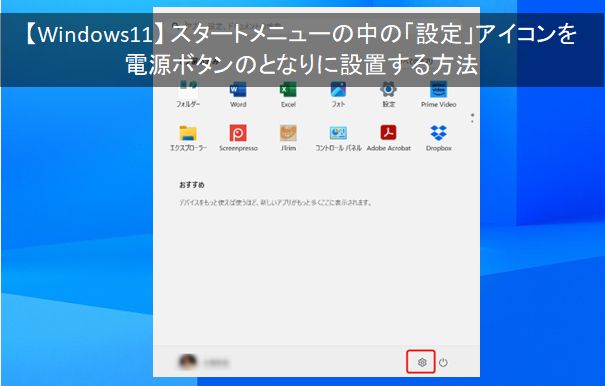Windowsマシンにおいて、以前から利用されている方で、「 PC 」「コントロールパネル」の利用頻度が高い人にはデスクトップからショートアイコンが消えているので、いちいちその場所までアクセスするのも不便でしょうがない。
そこで今回は、ゴミ箱が表示されているように、ショートアイコンをデスクトップに表示させる方法をお伝えします。
ショートアイコンをデスクトップに表示させる2つの方法
1: 正式な方法
1
最初に、スタートをクリックします。
2
設定をクリックします。
3
左のメニューから、個人用設定をクリックします。
4
少し下にスクロールしたところにあるテーマをクリックします。
5
関連設定の、デスクトップアイコンの設定をクリックします。
6
標示させたいアイコンにチェックを入れます。(今回は、PC とコントロールパネルにチェックを入れます。)適用を押してから OK を押します。
1つ目は以上で完了です。
2: 少々簡単な方法
画像がありませんが、簡単な方法ですからやってみてくださいね。
1: デスクトップ上の何もないところで左クリックします。(何もおきません)
2: キーボードのCtrl(コントロールキー)を押しながら、N キーを押します。(アイコンが表示されます)
3: 標示させたいアイコンを、左クリックしながらデスクトップ上にドラッグ・アンド・ドロップで表示させてください。
以上で完了です。
最後に・・・
他にもありますが、今回はここまでにします。
PC、コントロールパネルを利用される方には便利かと思いますので利用されてみてください。